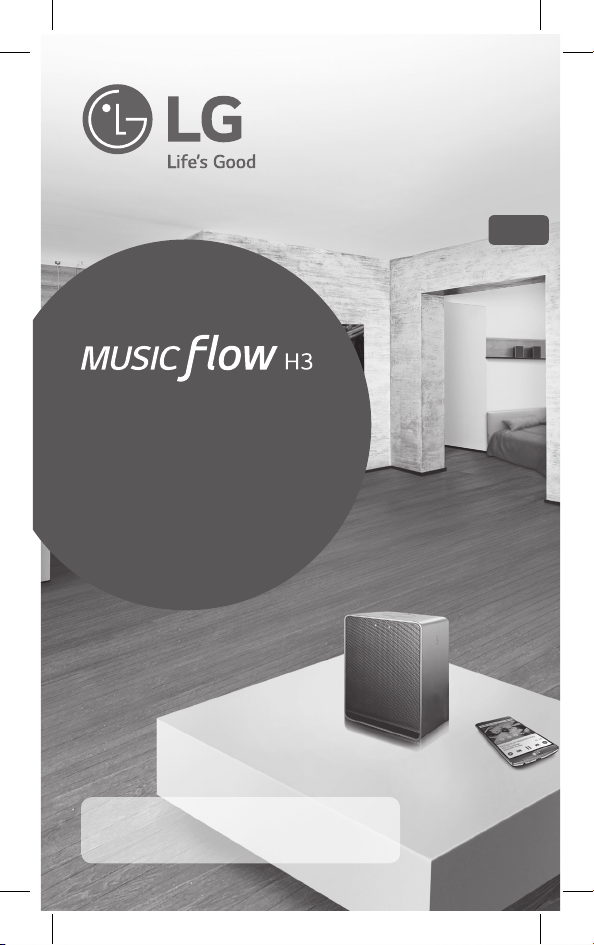
APPAREIL AUDIO
Hi-Fi INTELLIGENT
Domotique sans l
Modèle : NP8340 / NA9340
NP8340B / NA9340B
NP8340W / NA9340W
NP8340D / NA9340D
FRE
FRANÇAIS | MANUEL SIMPLIFIÉ
L’appareil fourni peut diérer de l’image.
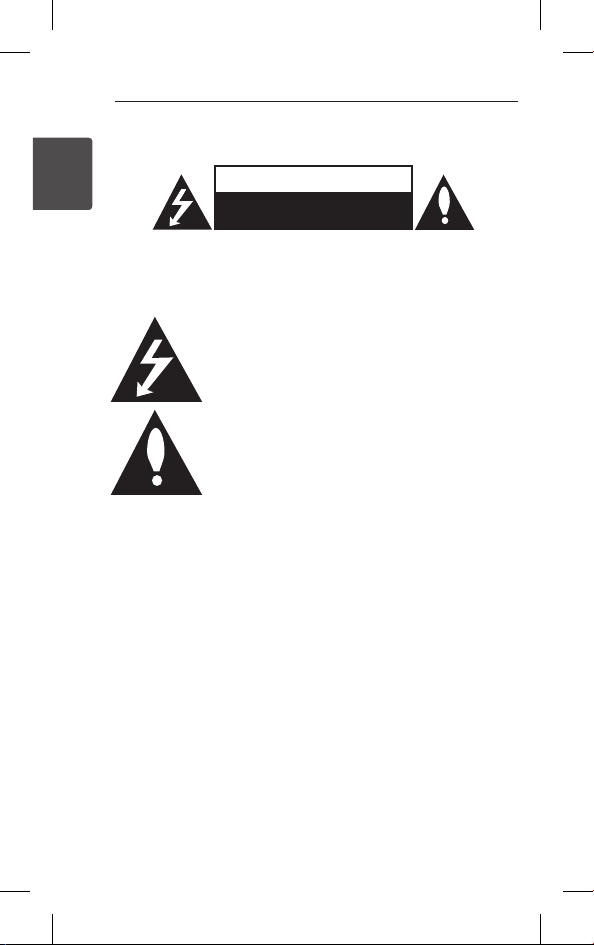
1 Démarrage
Démarrage
2
Consignes de sécurité
1
Démarrage
ATTENTION : AFIN DE RÉDUIRE LE RISQUE DE CHOC ÉLECTRIQUE, NE
RETIREZ PAS LE BOÎTIER (NI L’ARRIÈRE). AUCUNE PIÈCE DE CET APPAREIL
N’EST SUSCEPTIBLE D’ÊTRE RÉPARÉE PAR L’UTILISATEUR. CONFIEZ
L’ENTRETIEN DE L’APPAREIL À DES PERSONNES QUALIFIÉES.
AVERTISSEMENT : POUR PRÉVENIR TOUT RISQUE D’INCENDIE OU
D’ÉLECTROCUTION, N’EXPOSEZ PAS CET APPAREIL À LA PLUIE OU À
L’HUMIDITÉ.
ATTENTION : l’appareil ne doit pas être exposé à des projections d’eau
ou à des éclaboussures, et aucun objet rempli de liquide tel qu’un vase
ne doit être posé sur l’appareil.
AVERTISSEMENT : n’installez pas cet appareil dans un espace confiné tel
qu’une bibliothèque ou tout autre meuble similaire.
AVERTISSEMENT: Ne pas utiliser de produits électroniques à haute
tension près du téléviseur (par ex. : tapette à mouche électrisée). Cela
pourrait endommager le produit.
ATTENTION : n’obstruez pas les ouvertures d’aération. Installez l’appareil
conformément aux instructions du fabricant.
Les fentes et les ouvertures du boîtier servent à assurer la ventilation
et le bon fonctionnement de l’appareil, ainsi qu’à le protéger contre la
surchauffe. Les ouvertures ne doivent jamais être bloquées en installant
l’appareil sur un lit, un canapé, un tapis ou toute autre surface similaire.
Cet appareil ne doit pas être placé dans un emplacement fermé tel
qu’une bibliothèque ou une étagère, à moins d’assurer une ventilation
adéquate ou que les instructions du fabricant l’autorisent.
AVERTISSEMENT
RISQUE D’ÉLECTROCUTION,
NE PAS OUVRIR
Le symbole d’un éclair à l’intérieur d’un triangle
sert à avertir l’utilisateur de la présence d’une
tension dangereuse non isolée dans le corps de
l’appareil, qui peut être susamment élevée pour
provoquer un risque d’électrocution.
Le symbole d’un point d’exclamation à l’intérieur
d’un triangle sert à avertir l’utilisateur de la
présence d’instructions d’utilisation et de
maintenance (entretien) importantes dans la
documentation qui accompagne l’appareil.
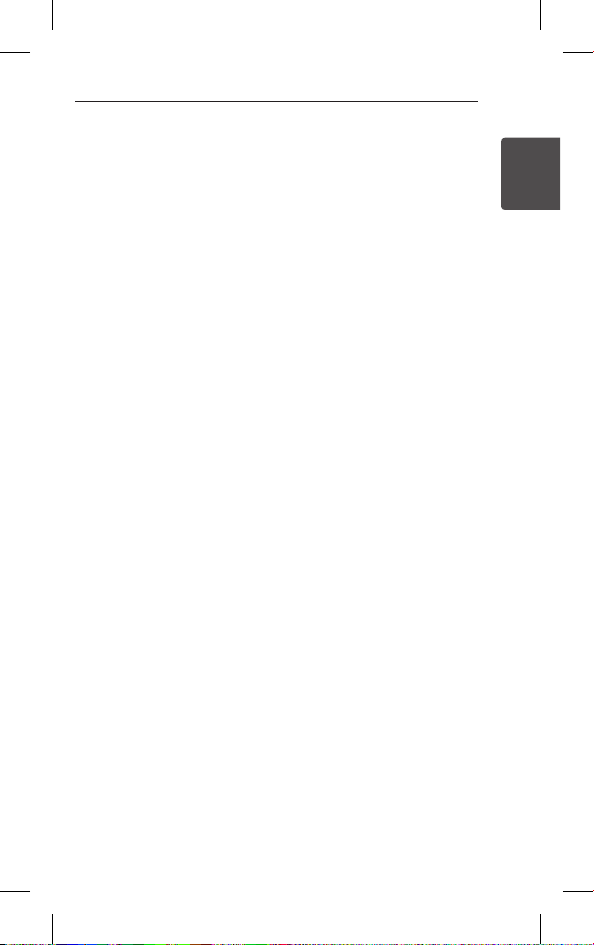
Démarrage
REMARQUE : Pour la sécurité, des informations concernant le produit et
son alimentation électrique, veuillez vous référez à l’étiquette principal
sur le bas ou derrière de l’appareil.
AVERTISSEMENT concernant le cordon d’alimentation
Il est recommandé de brancher la plupart des appareils sur un circuit
dédié.
Autrement dit, un circuit comportant une prise de courant qui alimente
uniquement cet appareil et qui n’a ni autres prises ni circuit dérivé.
Reportez-vous à la page des spécifications de ce manuel d’utilisation pour
plus de détails. Ne surchargez pas les prises murales. Les prises murales
surchargées, desserrées ou endommagées, les câbles de rallonge, les
cordons d’alimentation effilochés, ou les gaines isolantes craquelées
ou endommagées constituent un danger. Chacune de ces conditions
peut entraîner un risque de choc électrique ou d’incendie. Examinez
régulièrement le cordon de votre appareil. S’il paraît endommagé ou
détérioré, débranchez-le, cessez d’utiliser l’appareil et faites remplacer le
cordon par un cordon strictement identique auprès d’un point de service
après-vente agréé. Protégez le cordon d’alimentation de sorte qu’il ne
puisse pas être tordu, entortillé, pincé, coincé dans une porte ou piétiné.
La fiche d’alimentation sert à débrancher l’appareil. En cas d’urgence, elle
doit être facilement accessible.
3
1
Démarrage
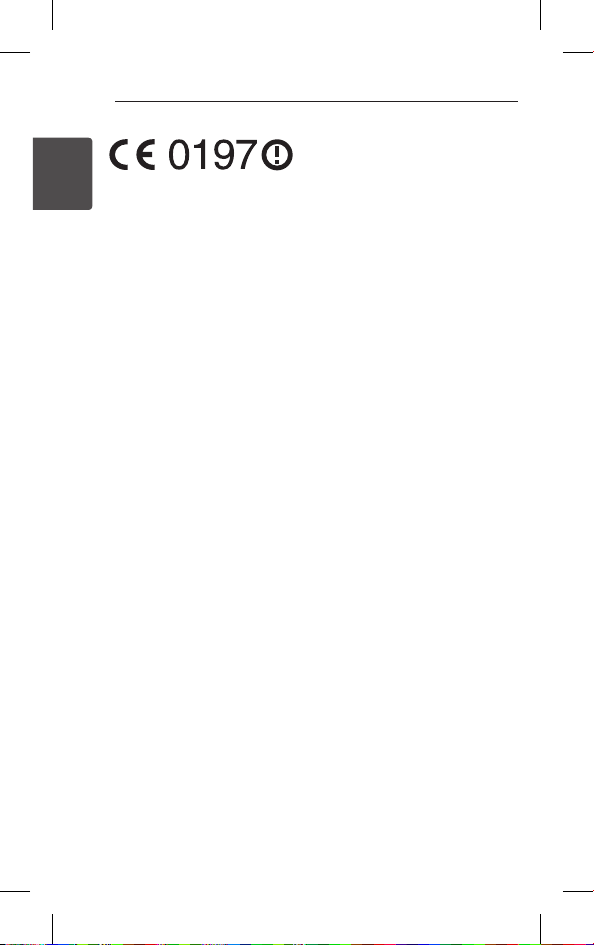
Démarrage
4
Déclaration de conformité
LG Electronics European Shared Service Center B.V. déclare par la
1
présente que ce système audio Multiroom sans fil est conforme aux
Démarrage
impératifs essentiels et autres dispositions pertinentes de la directive
1999/5/CE. Vous pouvez demander la déclaration de conformité
complète à l’adresse postale suivante :
LG Electronics, European Shared Service Center B.V.
Vous pouvez également la demander via notre site web dédié :
http://www.lg.com/global/support/cedoc/cedoc#
Cet appareil est un système de transmission à large bande de 2,4GHz
et 5GHz, destiné à être utilisé dans tous les États membres de l’UE et de
l’AELE, avec une restriction de l’utilisation en intérieur pour la bande à
5GHz (5150 à 5250MHz).
Cet appareil doit être installé et utilisé à une distance minimale de 20cm
par rapport au corps humain. Cette phrase a trait à l’aspect général de
l’environnement de l’utilisateur.
European Standard Team
Krijgsman 1
1186 DM Amstelveen
Pays-Bas

Élimination de votre ancien appareil
1. Les éléments électriques et électroniques doivent être
jetés séparément, dans les vide-ordures prévus à cet
effet par votre municipalité.
2. Une élimination conforme aux instructions aidera à
réduire les conséquences négatives et risques éventuels
pour l’environnement et la santé humaine.
3. Pour plus d’information concernant l’élimination de
votre ancien appareil, veuillez contacter votre mairie, le
service des ordures ménagères ou encore la magasin où
vous avez acheté ce produit.
Démarrage
5
1
Démarrage
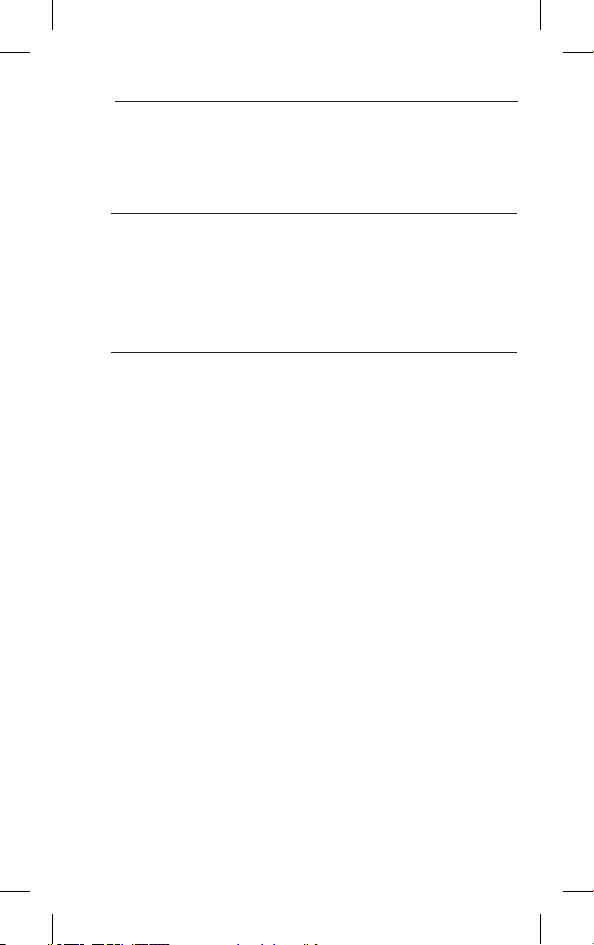
Table des matières
6
Table des matières
1 Démarrage
2 Consignes de sécurité
8 Déballage
9 Panneau supérieur
10 Panneau arrière
2 Utilisation du mode Multiroom
11 Conguration du réseau multi-pièces
11 – Étape 1. Impératifs à respecter pour le réseau
domestique
12 – Étape 2. Installation de l'application "Music Flow
Player" et de Media Server
14 – Étape 3. Conguration multi-pièces initiale
19 – Étape 4. Ajout d’enceintes (facultatif)
21 – Utilisation du routeur
23 Utilisation de plusieurs produits MUSICow
23 – 1. Mode home cinéma
(mode son surround)
24 – 2. Mode de regroupement
24 – 3. Mode stéréo G/D
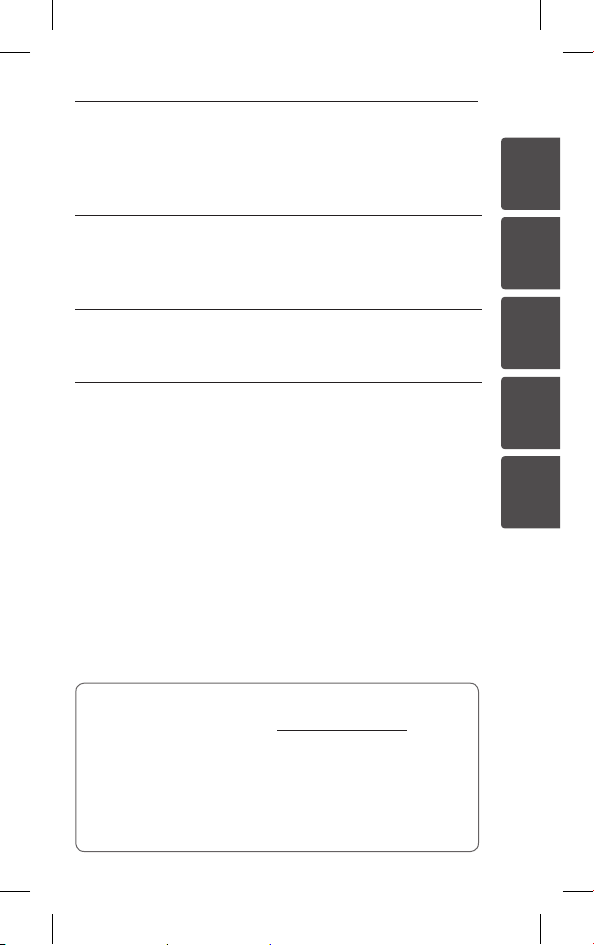
Table des matières
7
3 Utilisation d’un périphérique externe
25 Utilisation d’un périphérique externe
25 – Connexion BLUETOOTH®
4 Dépannage
26 Dépannage
5 Annexe
31 À propos de la condition du voyant d’état
32 Spécications
33 Informations sur les logiciels libres
yPour voir les instructions relatives aux fonctionnalités
avancées, rendez-vous sur http://www.lg.com pour
télécharger le manuel d’utilisation.
Il est possible qu’une partie du contenu de ce manuel
dière de votre appareil.
ySelon la version de l’application Music Flow Player, il est
possible qu’une partie du contenu de ce manuel dière.
1
2
3
4
5
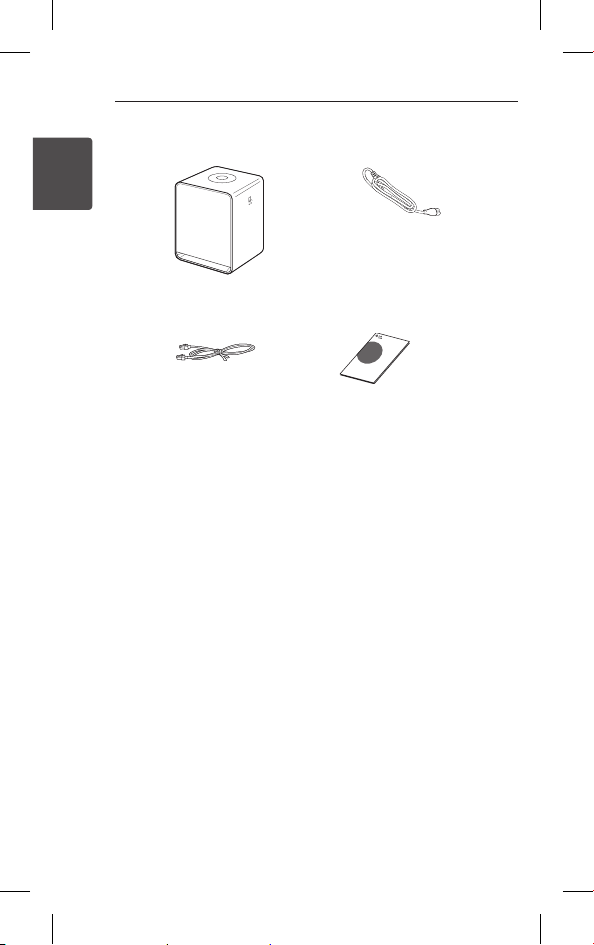
Démarrage
8
Déballage
1
Démarrage
Câble d’alimentation
Appareil
Câble de
réseau local
yIl est possible que les accessoires fournis dièrent selon la
région.
Manuel simple
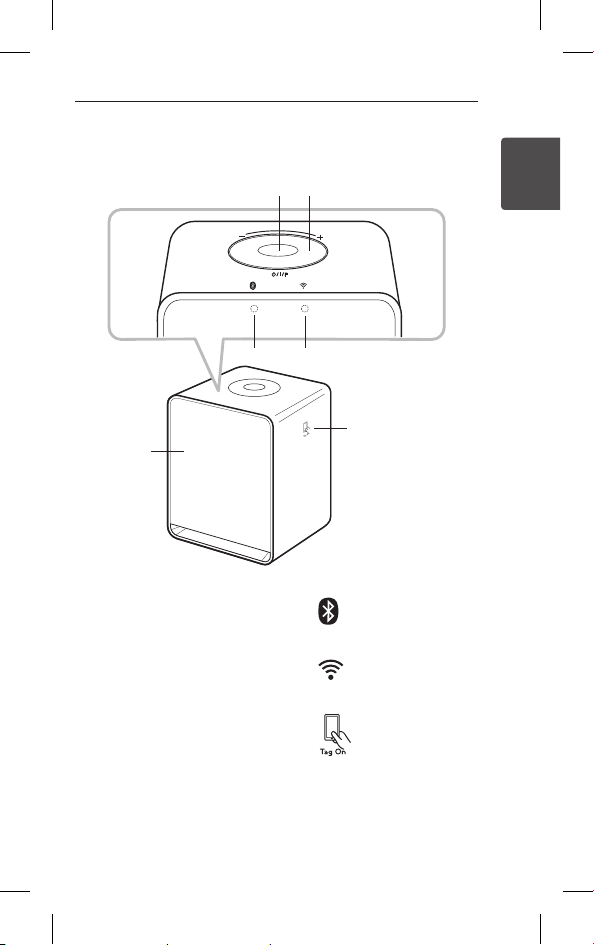
Panneau supérieur
a
b
c
d
f
e
Démarrage
9
1
Démarrage
a 1/!/
- Sous tension /
Changement de mode
- Basculer sur en mode
standby
Roue du volume
b
Faites tourner la roue dans
le sens horaire pour faire
augmenter le volume, ou
dans le sens antihoraire
pour faire diminuer le
volume.
Bouton
F
LED État du
c
Bluetooth (page 31)
LED État du
d
réseau (page 31)
e
f
Repère NFC
(page 25)
Haut parleur
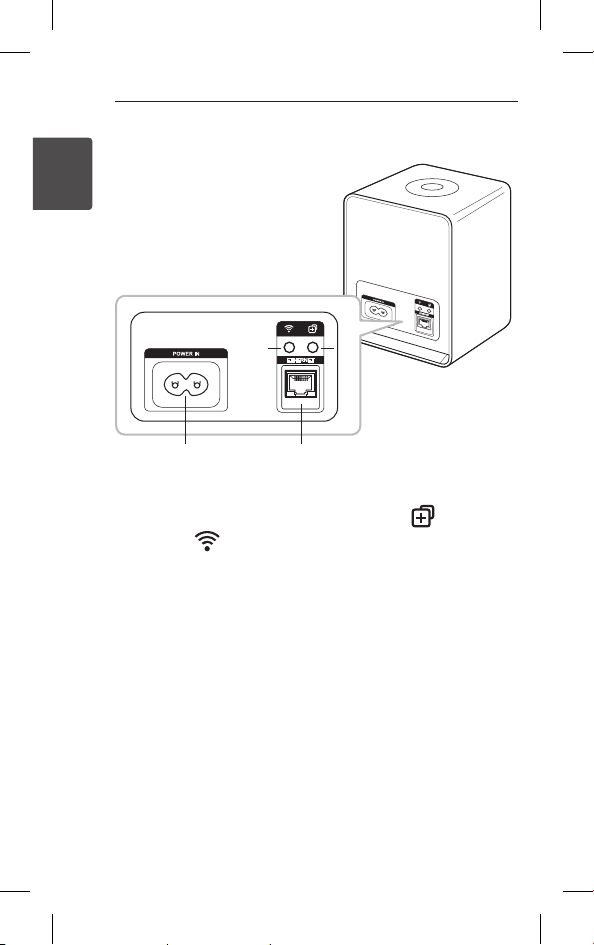
Démarrage
2 Utilisation du mode Multiroom
10
Panneau arrière
1
Démarrage
POWER IN
a
Bouton
b
permet de connecter
le produit MUSICflow à
votre réseau sans fil.
b c
da
c
d
Bouton
permet d’ajouter le
produit MUSICflow à
votre réseau. (Dans le
cas où un ou plusieurs
produits MUSICflow sont
déjà connectés.)
Port ETHERNET
(réseau local)
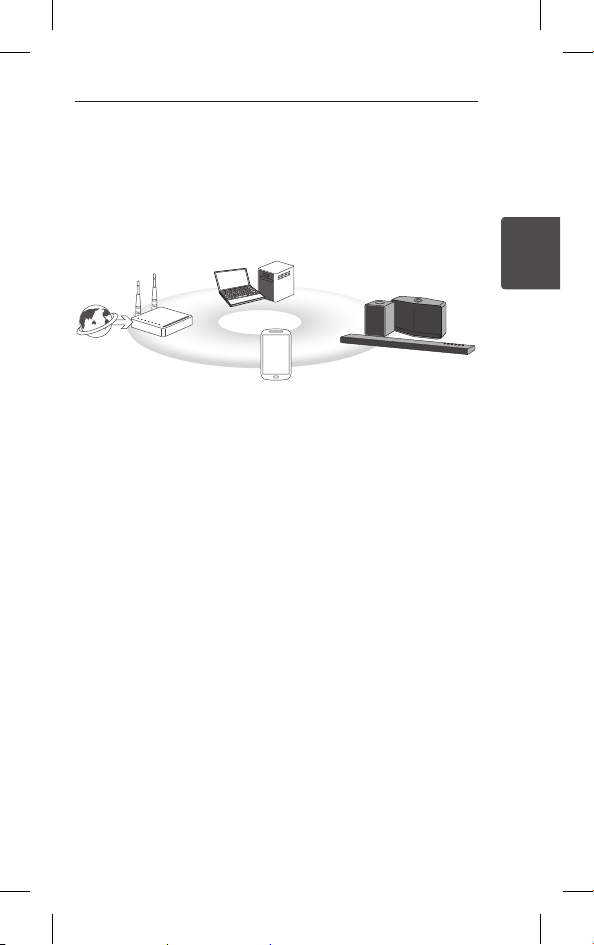
2 Utilisation du mode Multiroom
Utilisation du mode Multiroom
Configuration du réseau multipièces
Étape 1. Impératifs à respecter pour le
réseau domestique
a
Assurez-vous qu'un environnement de réseau sans fil
a
utilisant un routeur informatique est installé à votre domicile.
Le routeur domestique doit être connecté à internet.
Connectez votre appareil intelligent à votre réseau domestique.
b
Raccordez l'enceinte à l'alimentation électrique.
c
Si vous voulez écouter la musique stockée sur un serveur
d
multimédia (PC, Mac ou stockage réseau), connectez le
serveur multimédia à votre réseau domestique.
Précautions à prendre concernant le réseau domestique
.
yLe système MUSICflow communique sur les réseaux
domestiques de 2,4 et 5 GHz prenant en charge la
technologie sans fil 802.11b/g/n.
yDes interférences dans le signal sans fil peuvent entraîner
une déconnexion du réseau ou l'arrêt de la lecture.
ySuivant la rapidité de votre réseau, la lecture des contenus en
ligne peut ne pas fonctionner correctement.
yIl est possible que la connexion réseau ne puisse pas être
établie avec certains routeurs informatiques (ou modems) de
certains fournisseurs d'accès à internet. Dans ce cas, achetez
un routeur informatique dans le commerce.
yIl est possible que le logiciel PC Music Flow ne fonctionne pas
bien à cause d'un pare-feu sur votre PC. Dans ce cas, désactivez
tous vos pare-feu et essayez de vous reconnecter. Reportezvous au site web ou aux instructions de votre pare-feu.
d
c
b
11
2
Utilisation du mode Multiroom

Utilisation du mode Multiroom
12
Étape 2. Installation de l'application
"Music Flow Player" et de Media Server
Installation de l'application "Music Flow Player"
Téléchargez "Music Flow Player" dans l'App Store ou Google
Play Store.
2
A B
Utilisation du mode Multiroom
OU
Tapez "Music Flow Player" dans la barre de recherche et
A
appuyez sur "Chercher".
Lisez le code QR à l'aide d'une application de lecture.
B
Remarque concernant l’application “Music Flow Player”
,
ySelon le périphérique, il est possible que l'application "Music
Flow Player" ne fonctionne pas.
yL'application Music Flow Player sera disponible avec les
versions logicielles suivantes.
Système d’exploitation Android : version 4.0 (ou ultérieure)
Système d’exploitation iOS : version 6.0 (ou ultérieure)

Utilisation du mode Multiroom
Installation du logiciel Media Server sur votre
PC ou Mac
Le logiciel Media Server vous permet d'accéder aux fichiers
audio stockés sur un serveur multimédia (PC, Mac ou stockage
réseau) et d'en profiter sur votre enceinte via un réseau
domestique. Allez sur le site www.lg.com, tapez le nom du
modèle dans la barre de recherche et retrouvez le logiciel Media
Server dans l'onglet Assistance.
yWindows : Music Flow PC Software
yMac OS : Nero MediaHome 4 Essentials
Remarque concernant l'utilisation de Media Server
,
ySur votre PC ou Mac, vous devez partager le dossier
contenant vos fichiers audio pour pouvoir les lire sur ce
système MUSICflow.
yVous devez également modifier les réglages de votre
périphérique NAS pour vous assurer que le serveur DLNA est
activé.
yIl se peut également que vous deviez modifier les paramètres
de votre logiciel de pare-feu pour vous assurer que le partage
de fichiers Windows n'est pas bloqué.
13
2
Utilisation du mode Multiroom

Utilisation du mode Multiroom
14
Étape 3. Configuration multi-pièces
initiale
Lorsque vous installez un produit MUSICflow pour la première
fois, vous avez le choix entre les deux types de connexion
suivants.
Option 1. Connexion câblée
2
(connexion au réseau maillé MUSICflow)
Utilisation du mode Multiroom
Connectez un des produits MUSICflow (barre de son, enceinte
ou routeur) au routeur domestique à l'aide d'un câble de réseau
local.
Vous pouvez alors connecter d'autres produits MUSICflow
(facultatif) à votre réseau domestique sans fil (réseau maillé
MUSICflow). Reportez-vous à la section "Étape 4. Ajout
d'enceintes (facultatif)", page 19.
Si vous possédez un routeur
Routeur (connexion câblée) à Haut parleur (ajout
d’enceinte) à
Autres enceintes (ajout d’enceinte)
Si vous ne possédez pas de routeur
Haut parleur (connexion câblée) à Autres enceintes (ajout
d’enceinte)
Câble de réseau local

Utilisation du mode Multiroom
Guide de configuration simple (connexion câblée)
1. Assurez-vous que votre appareil intelligent est connecté à
votre réseau Wi-Fi.
2. Sélectionnez l’appareil que vous voulez connecter.
3. Lancez l'application Music Flow Player et suivez les
instructions de connexion câblée dans l'assistant de
configuration.
4. Raccordez un câble de réseau local entre le routeur
informatique et un des produits MUSICflow (barre de son,
enceinte ou routeur).
5. Mettez en marche le produit MUSICflow et patientez jusqu'à
ce le voyant reste allumé en blanc.
6. Si l'installation a abouti, mettez à jour le logiciel de l'enceinte
vers la toute dernière version en accédant à
[Accueil à Réglages à Informations sur la version].
m Astuce
Vous pouvez mettre en place un réseau sans fil composé des
produits MUSICflow en dehors de l'environnement Wi-Fi du
routeur informatique.
En utilisant le réseau maillé MUSICflow, la zone de couverture
sans fil est étendue, ce qui offre un service de diffusion de
musique en continu plus stable.
Dans les cas ci-dessous, une connexion au réseau maillé
MUSICow est recommandée.
1. Lorsque la zone de couverture Wi-Fi n'englobe pas toute la
maison, parce que les performances du routeur domestique
sont instables.
(Dans le cas où votre routeur domestique prend en charge
uniquement la technologie 802.11 b/g à 2,4 GHz.)
2. Lorsque vous voulez profiter du système MUSICflow dans un
environnement de réseau sans fil stable.
3. Lorsque vous voulez utiliser un des modes suivants.
1) Mode multi-pièces et lecture groupée
2) Mode home cinéma
3) Mode Hi-Fi (24 bits/192 kHz) : lorsque vous avez une
source audio de haute qualité (par exemple, flac).
15
2
Utilisation du mode Multiroom

Utilisation du mode Multiroom
16
Option 2. Connexion sans fil (standard)
Lorsque la connexion câblée n'est pas possible entre les
produits MUSICflow et le routeur domestique, le produit
MUSICflow offre un service de diffusion de musique en continu
dans la zone de couverture Wi-Fi du routeur domestique.
Connectez un des produits MUSICflow (barre de son ou
enceinte) au routeur domestique sans fil.
(Option)
2
Vous pouvez alors connecter d’autres produits MUSICflow à
Utilisation du mode Multiroom
votre réseau Wi-Fi domestique sans fil.
Reportez-vous à la section “Étape 4. Ajout d’enceintes
(facultatif)”, page 19.
Signal sans l

Utilisation du mode Multiroom
Guide de configuration simple (connexion sans fil)
1. Assurez-vous que votre périphérique intelligent est
connecté à votre réseau Wi-Fi.
2. Sélectionnez l’appareil que vous voulez connecter.
3. Lancez l'application Music Flow Player et suivez les
instructions de connexion sans fil dans l'assistant de
configuration.
4. Appuyez sur la touche
sur le dessus du produit MUSICflow (barre de son, enceinte
ou routeur).
5. Vérifiez que le voyant de réseau
en blanc et rouge.
6. Saisissez le mot de passe de votre routeur domestique pour
connecter le produit MUSICflow à ce dernier.
Si vous possédez un appareil iOS, vous devez suivre les
trois étapes ci-dessous (6-1 à 6-3).
6-1. Appuyez sur le bouton d'accueil de l'appareil iOS et
accédez aux Réglages [Réglages].
Si vous le pouvez, sélectionnez “MusicFlow_Setup” dans
les réglages Wi-Fi. L’application et le produit MUSICflow
seront connectés.
6-2. Accédez à l'application Music Flow Player et saisissez
le mot de passe de votre routeur domestique pour
connecter le produit MUSICflow à ce dernier.
6-3. Appuyez sur le bouton d'accueil de l'appareil iOS et
accédez aux Réglages [Réglages].
Reconnectez-vous à votre réseau Wi-Fi domestique.
Accédez de nouveau à l’application Music Flow Player.
7. Si l'installation a abouti, mettez à jour le logiciel de l'enceinte
vers la toute dernière version en accédant à
[Accueil à Réglages à Informations sur la version].
Remarque
,
ySi la configuration de la connexion sans fil a échoué, il est
possible que la connexion ne soit pas établie parce que
l'emplacement est trop éloigné du routeur informatique.
Placez le produit à un endroit qui est suffisamment proche
du routeur informatique pour pouvoir l'utiliser.
(Configuration Wi-Fi) à l'arrière ou
clignote alternativement
17
2
Utilisation du mode Multiroom

Utilisation du mode Multiroom
18
yLe logiciel PC Music Flow installé sur votre ordinateur ne
prend pas en charge la procédure de connexion sans fil. Dans
ce cas, utilisez Music Flow Player sur un appareil intelligent.
ySi les performances du routeur ne sont pas suffisamment
bonnes (par exemple, technologie 802.11g à 2,4 GHz), des
coupures de son peuvent se produire en mode lecture
groupée ou surround. Dans ce cas, reliez l'enceinte au réseau
maillé MUSICflow.
2
m Astuce
Utilisation du mode Multiroom
Le système MUSICow vous ore un service de diusion de la
musique en continu dans la zone de couverture Wi-Fi de votre
routeur domestique.
Dans les cas ci-dessous, une connexion sans l standard est
recommandée.
1. Lorsque toutes les enceintes se trouvent dans la zone de
couverture Wi-Fi de votre routeur domestique.
(Dans le cas où votre routeur domestique prend en charge
la technologie 802.11n à 2,4/5 GHz.)
2. Lorsque la connexion câblée n'est pas possible entre les
produits MUSICflow et le routeur domestique.
3. Lorsque vous voulez utiliser un des modes suivants.
1) Utilisation d'un système MUSICflow composé d'une seule
enceinte.
2)
Lecture groupée dans la zone de couverture Wi-Fi de
votre routeur domestique.
3) Mode stéréo G/D.

Utilisation du mode Multiroom
Étape 4. Ajout d’enceintes (facultatif)
Si vous connectez le produit MUSICflow initial à votre réseau
domestique, vous pouvez ensuite connecter des produits
MUSICflow supplémentaires (barre de son, enceinte ou routeur)
à votre réseau domestique.
Guide de configuration simple (ajout d’enceintes)
1. Si vous avez des enceintes supplémentaires, mettez
l'enceinte en marche.
2. Lancez l'application sur le PC ou l'appareil intelligent et
suivez les instructions de l'assistant de configuration.
[Accueil à Ajouter une enceinte]
3. Appuyez sur la touche
produit MUSICflow (barre de son, enceinte ou routeur) que
vous voulez connecter.
4. Vérifiez que le voyant de réseau
5. Si l'installation a abouti, mettez à jour le logiciel de l'enceinte
vers la toute dernière version en accédant à
[Accueil à Réglages à Informations sur la version]
Remarque
,
Si l'ajout d'enceinte a échoué, il est possible que la connexion
ne soit pas établie parce que la distance entre les enceintes est
trop grande. Placez le produit à un endroit qui est suffisamment
proche du routeur informatique et de chaque enceinte pour
pouvoir l'utiliser.
(Ajout) à l'arrière ou au-dessus du
clignote en rouge.
19
2
Utilisation du mode Multiroom

Utilisation du mode Multiroom
20
Remarque concernant la conguration multi-pièces
,
yVous pouvez effectuer tous les branchements câblés/sans fil en
fonction de l'emplacement du routeur informatique. Toutefois,
pour une meilleure stabilité du réseau, nous vous recommandons
de brancher la première enceinte ou le routeur à votre routeur
informatique avec un câble de réseau local, puis de connecter les
enceintes supplémentaires.
yLorsque le message contextuel "Firmware update" apparaît
2
dans l'application Music Flow Player, appuyez dessus pour
Utilisation du mode Multiroom
démarrer la mise à jour.
ySi vous avez branché une enceinte avec un câble de réseau
local et installé d'autres enceintes par la suite : si une enceinte
est sujette à des coupures de son fréquentes parce qu'elle n'est
pas suffisamment proche de l'enceinte raccordée par câble,
installez en plus un routeur ou une autre enceinte à la position
intermédiaire entre l'enceinte raccordée par un câble de réseau
local et l'enceinte sujette à des coupures de son et réessayez.
yMême si vous avez connecté les enceintes au réseau maillé
MUSICflow, des coupures de son peuvent se produire à cause
d'interférences dans le signal entraînant une défaillance du
réseau Wi-Fi. Dans ce cas, vous pouvez essayer de modifier
le canal du réseau maillé du système MUSICflow en allant
dans [Réglages à Paramètres avancés à Chaîne du réseau
maillé].
yLors de l'établissement de la connexion, il est possible que le
message "Mesh network composition" apparaisse pendant
environ 30 secondes. Ce message apparaît une seule fois lors
de la première installation, mais il réapparaît si vous changez
d'environnement réseau.

Utilisation du mode Multiroom
Utilisation du routeur
1. Utilisation comme un périphérique racine
(relié par câble au routeur domestique)
Lorsque votre routeur domestique est trop éloigné de l'enceinte
à brancher par câble
Raccordez le routeur à votre routeur domestique avec un
a
câble de réseau local en suivant les instructions de la section
"Guide de configuration simple (connexion câblée)".
Ajoutez les produits MUSICflow à votre réseau domestique
b
en suivant les instructions de la section "Guide de
configuration simple (ajout d'enceintes)".
b
21
2
Utilisation du mode Multiroom
a
Routeur

Utilisation du mode Multiroom
22
2. Utilisation comme une extension sans fil
Lorsque vous voulez étendre la zone de couverture du réseau
maillé MUSICflow
Préparation : reliez le produit MUSICflow initial à votre routeur
domestique avec un câble de réseau local.
Ajoutez le routeur à votre réseau domestique en suivant les
a
instructions de la section "Guide de configuration simple
2
(ajout d'enceintes)".
Ajoutez les produits MUSICflow à votre réseau domestique
b
Utilisation du mode Multiroom
en suivant les instructions de la section "Guide de
configuration simple (ajout d'enceintes)".
a
b
Routeur

Utilisation du mode Multiroom
Utilisation de plusieurs
produits MUSICflow
1. Mode home cinéma
(mode son surround)
Ajoutez simplement une barre de son LG MUSICflow à votre
réseau et synchronisez-la avec vos enceintes LG MUSICflow
pour bénéficier d'une expérience de home cinéma.
Si vous possédez un routeur
Routeur (connexion câblée) à Barre de son (ajout
d’enceinte) à Autres enceintes (ajout d’enceinte)
Si vous ne possédez pas de routeur
Barre de son (connexion câblée) à Autres enceintes (ajout
d’enceinte)
Remarque
,
Si vous connectez les enceintes MUSICflow à votre home cinéma,
ces enceintes doivent être du même modèle.
Éléments nécessaires
yBarre de son MUSICflow x 1
yEnceinte MUSICflow x 2 (même modèle)
yRouteur réseau (facultatif)
23
2
Utilisation du mode Multiroom

Utilisation du mode Multiroom
24
2. Mode de regroupement
Les enceintes placées dans des pièces différentes peuvent
diffuser la même musique ou une musique différente, selon vos
besoins.
Synchronisez vos enceintes multi-pièces ensemble pour qu’elles
diffusent la même chanson dans chaque pièce.
Éléments nécessaires
2
yAu moins deux produits MUSICflow
Utilisation du mode Multiroom
yRouteur réseau (facultatif)
3. Mode stéréo G/D
Réglez vos enceintes en mode stéréo avec l'application Music
Flow Player pour profiter des films et de vos chansons favorites
avec un son stéréo.
Éléments nécessaires
yEnceinte MUSICflow x 2
yRouteur réseau (facultatif)

3 Utilisation d’un périphérique externe
Utilisation d’un périphérique externe
Utilisation d’un périphérique
externe
Connexion BLUETOOTH®
1. Sélectionnez le mode Bluetooth à l’aide du bouton 1/
sur l’enceinte.
2.
Vérifiez que le Bluetooth est activé sur votre appareil Bluetooth
et sélectionnez «Music Flow H3» (XX.XX).
H3 (XX.XX)
Music Flow H3 (XX.XX)
3. Écoutez de la musique sur votre appareil Bluetooth.
NFC pour un jumelage facile (Android uniquement)
Vous pouvez jumeler des appareils en activant simplement le
repère
.
!/
F
25
3
Utilisation d’un périphérique externe
Remarque
,
Lorsque vous écoutez de la musique avec l’application Music
Flow Player, la lecture en fondu enchaîné est activée en lieu et
place de l’appariement BT.

4 Dépannage
Dépannage
26
Dépannage
Mise à jour du logiciel
Lorsque le produit MUSICflow est connecté à votre
réseau domestique, vérifiez tout d'abord que la version
du microprogramme est la dernière en date sur toutes les
enceintes et l'application Music Flow Player.
Le produit MUSICflow peut nécessiter l'installation d'un
microprogramme récent pour un fonctionnement optimal.
En accédant à [Réglages à Informations sur la version], vous
pouvez vérifier si votre enceinte possède le tout dernier
microprogramme.
Comment initialiser l'enceinte ?
Si vous appuyez sur la touche " (Ajout)" jusqu'à ce qu'un bip
4
retentisse, les réglages relatifs au réseau seront initialisés. (Pour
Dépannage
la barre de son, l'indication "DISABLED" apparaît dans l'afficheur.)
Si vous appuyez sur la touche "
bips retentissent, les réglages d'usine seront rétablis. (Pour la
barre de son, l'indication "RESET" apparaît dans l'afficheur.)
L'enceinte n'est pas connectée.
1. Pour une enceinte qui est déjà connectée, assurez-vous que
le téléphone est connecté au même routeur informatique
que l'enceinte et procédez aux vérifications suivantes.
1-1.
Éteignez et rallumez votre appareil et vérifiez la connexion.
1-2. Si le problème n'est pas résolu, quittez l'application et
relancez-la.
1-3. Si le problème n'est toujours pas résolu, réinitialisez
l'enceinte et reconnectez-la.
1-4. Si le problème persiste, supprimez l'application,
réinstallez-la et refaites une tentative. Pour réinitialiser
l'enceinte, maintenez enfoncée la touche "Ajout "
pendant 8 secondes jusqu'à ce que vous entendiez un
bip.
(Ajout)" jusqu'à ce que deux

Dépannage
2. Si vous modifiez l'emplacement d'une enceinte en cours
d'utilisation
2-1. Si le nouvel emplacement est trop éloigné du routeur
domestique, il est possible que la connexion ne soit
pas établie. Placez le produit à un endroit qui est
suffisamment proche du routeur informatique pour
pouvoir l'utiliser.
2-2. Branchez l'enceinte avec un câble de réseau local
et, pour les enceintes supplémentaires installées, si
elles ne sont pas suffisamment proches de l'enceinte
raccordée par câble, installez en plus un routeur ou
une autre enceinte à la position intermédiaire entre
l'enceinte raccordée par un câble de réseau local et
l'enceinte sujette à des coupures de son.
Il arrive que l'enceinte disparaisse de l'application
1.
Le voyant de l'enceinte ne clignote pas et reste allumé
en blanc. Si le problème persiste même après avoir éteint
et rallumé l'enceinte, vous devez réinitialiser l'enceinte et
recommencer l'enregistrement. (Pour réinitialiser l'enceinte,
maintenez enfoncée la touche "Ajout" pendant 8 secondes
jusqu'à ce que vous entendiez un bip.) Procédez à l'installation
de l'enceinte ou à d'autres procédures éventuelles.
2.
Le voyant de l'enceinte clignote en blanc. Le signal du réseau
est instable. Patientez un instant ou déplacez l'enceinte pour
la rapprocher de l'autre enceinte ou du routeur informatique.
3. Appuyez sur la touche Menu ou sur le menu en haut à droite
de l'écran d'accueil pour quitter l'application Music Flow
Player et relancez-la.
Des coupures de son se produisent et le système
MUSICflow est instable
1. L'enceinte sujette à des coupures de son est connectée via
le mode de connexion sans fil
ySi la distance entre l'enceinte et le routeur domestique
est trop grande, il peut se produire des coupures de son.
Rapprochez l'enceinte du routeur domestique et réessayez.
27
4
Dépannage

Dépannage
28
y Si l’appareil contenant la source audio à lire (téléphone
ou ordinateur portable, par exemple) se trouve à un
endroit où le signal du routeur domestique n’est pas
suffisamment fluide, rapprochez l’appareil du routeur
domestique et réessayez.
2. Si vous avez branché une enceinte avec un câble et installé
d'autres enceintes par la suite :
si une enceinte est sujette à des coupures de son fréquentes
parce qu'elle n'est pas suffisamment proche de l'enceinte
raccordée par câble, installez en plus un routeur ou une
autre enceinte à la position intermédiaire entre l'enceinte
raccordée par câble et l'enceinte sujette à des coupures de
son et réessayez.
3.
Même si vous avez connecté les enceintes au réseau maillé
MUSICflow, des coupures de son peuvent se produire à cause
d'interférences dans le signal entraînant une défaillance du
4
réseau Wi-Fi. Dans ce cas, vous pouvez essayer de modifier
le canal du réseau maillé du système MUSICflow en allant
Dépannage
dans [Réglages à Paramètres avancés à Chaîne du réseau
maillé].
Comment puis-je composer ma bibliothèque
musicale ? /Les chansons ne sont pas ajoutées
même si la bibliothèque a été mise à jour.
L'ajout d'une chanson au serveur DLNA n'entraîne pas la mise
à jour automatique de la bibliothèque musicale. Lorsque
vous ajoutez une chanson au serveur, accédez à [Réglages
Bibliothèque musicale à Synchronisation] pour relancer
à
la synchronisation de la bibliothèque musicale. Si la chanson
n’est toujours pas ajoutée, même après la synchronisation de la
bibliothèque musicale, procédez aux vérifications suivantes.
1. Assurez-vous que le dossier partagé du logiciel PC ou du
serveur DLNA a été désigné.

Dépannage
2. Vérifiez si la liste des contenus du serveur DLNA a été
renouvelée.
yMême si vous copiez le fichier sur le serveur, la liste des
contenus du serveur peut ne pas être immédiatement
renouvelée ; en conséquence, vérifiez les réglages du
serveur.
ySi vous copiez une chanson dans le téléphone à l'aide
d'une méthode autre que MTP, il est possible qu'elle
n'apparaisse pas dans la liste des contenus du serveur.
Dans ce cas, relancez la recherche des contenus sur le
téléphone ou éteignez et rallumez le téléphone.
3. Le partage est peut-être bloqué. Vérifiez les réglages du
pare-feu ou du programme du serveur DLNA.
y Si vous utilisez le logiciel PC Music Flow de LG, lorsque
vous désignez le dossier partagé, le dossier correspondant
sera automatiquement ajouté à la bibliothèque musicale
dans la minute.
Le produit MUSICflow de LG est éteint
automatiquement.
Il arrive que le produit s'éteigne s'il ne reçoit aucun signal
sonore.
yModes optique, HDMI ARC, Bluetooth et Wi-Fi (DLNA) : si
aucun signal sonore n'est reçu pendant 20 minutes.
yEntrée portable : si aucun signal sonore n'est reçu pendant 6
heures.
-Si la connexion au réseau est active, l'appareil se met en
mode veille avec maintien de la connexion au réseau (voyant
allumé en blanc).
-Si la connexion au réseau est inactive, l'appareil se met en
mode veille (voyant allumé en rouge).
29
4
Dépannage

Dépannage
30
Quels sont les types de fichiers musicaux qui
peuvent être lus ?
yVous pouvez lire les fichiers portant l'extension mp3, wma,
flac, m4a, aac, ogg ou wav.
yPour les formats mp3 et wma, la fréquence d'échantillonnage
est comprise entre 32 et 48 kHz et pour le format flac, elle va
jusqu'à 192 kHz/24 bits.
yMême si les conditions ci-avant sont remplies, il est possible
que la lecture ne fonctionne pas selon les caractéristiques du
fichier ou du serveur multimédia.
yLes fichiers protégés par DRM ne peuvent pas être lus.
Comment utiliser Spotify?
Les produits MUSICflow de LG prennent en charge la méthode
Spotify Connect fournie par Spotify. Ainsi, vous pouvez utiliser
les fonctions prises en charge par Spotify en vous connectant à
4
l'enceinte via l'application Spotify. Si l'enceinte Music Flow est
Dépannage
sur le réseau composé du même routeur informatique, l'icône
représentant l'enceinte dans l'application Spotify change et
lorsque vous appuyez sur cette icône, vous pouvez vérifier et
sélectionner les enceintes présentes sur le même réseau. (Lorsque
l'enceinte est sélectionnée, l'icône devient verte.)
Comment utiliser HomeChat?
Vous pouvez utiliser HomeChat après avoir enregistré votre
appareil dans HomeChat.
Chacun des membres de la famille peut enregistrer et utiliser
une enceinte dans HomeChat et une personne peut enregistrer
plusieurs enceintes.
Pour plus de détails, rendez-vous sur
http://www.lghomechat.com.
Remarque
,
Selon la région, certains services (par exemple, Spotify,
HomeChat, etc.) sont indisponibles.

5 Annexe
Annexe
À propos de la condition du
voyant d’état
Bluetooth
Couleur État
L’appareil est en attente du
(éteint) (blanc)
(blanc)
Réseau
Couleur État
(éteint) (blanc)
(blanc) (rouge)
(blanc)
(éteint) (rouge)
jumelage Bluetooth.
Le jumelage Bluetooth est
eectué.
L’appareil est en attente de la
connexion réseau.
L’appareil initial est connecté
au réseau
(touche
L’appareil est connecté au
L’appareil supplémentaire est
connecté au réseau
(touche
enfoncée).
réseau.
enfoncée).
État du réseau
31
5
Annexe
(blanc avec une
luminosité réduite)
(rouge)
Mode veille avec maintien
de la connexion au réseau
Mode veille
État du mode
veille

Annexe
32
Remarque concernant la condition du voyant d’état
,
yLorsque vous réglez le premier groupe, le voyant d'état du
réseau s'allume en vert.
yLorsque vous réglez des groupes supplémentaires, la couleur
du voyant d'état du réseau change dans l'ordre des groupes.
[Vert > Magenta > Cyan > Bleu > Jaune]
ySi les enceintes regroupées passent en mode veille avec
maintien de la connexion au réseau, la luminosité du voyant
d'état du réseau s'assombrit.
Spécifications
Alimentation : 200 - 240 V ~ 50 / 60 Hz
Consommation électrique : 14 W
Veille avec maintien de la connexion au réseau : 5.4 W
(si tous les ports réseau sont activés)
Bluetooth : Codec SBC
Dimensions (L x H x P) : (125 x 175 x 115) mm environ, sans le
5
pied
Annexe
Poids net (approx.) : 2.0 kg
yLa conception et les spécifications sont sujettes à
modification sans préavis.

Annexe
Informations sur les logiciels
libres
Pour obtenir le code source sous la licence publique générale,
la licence publique générale limitée, la licence publique Mozilla
ou les autres licences libres de ce produit, rendez-vous sur
http://opensource.lge.com.
En plus du code source, tous les termes de la licence, ainsi
que les exclusions de responsabilité et les droits d’auteur, sont
disponibles au téléchargement.
LG Electronics propose de vous fournir le code open source sur
CD-ROM en échange des coûts couvrant cet envoi, notamment
le coût du support, des frais de port et de prise en charge, une
fois la demande reçue par LG Electronics à l’adresse suivante :
opensource@lge.com. La validité de cette ore est de trois (3)
ans à partir de la date d’achat du produit.
33
5
Annexe


LG Customer Information Center
Country Telephone
Austria / Österreich
Slovenia / Slovenija 080-543543
Benelux
Schweiz / Suisse / Svizzera /
Switzerland
České republiky nebo Slovenské
republiky / Českej republiky alebo
Slovenskej republiky
Deutschland 01806 11 54 11
España 963 05 05 00
France 3220
Ελλάδα
Italia 199600099
Polska 801 54 54 54
Portugal 808 785 454
România 031 228 3542
United Kingdom
For more product details check the following webpage
Germany http://www.lg.com/de/musicow
Italy http://www.lg.com/it/musicow
Spain
http://www.lg.com/es/smart-audio
France http://www.lg.com/fr/musicow
Netherlands http://www.lg.com/nl/musicow
Greece http://www.lg.com/gr/musicow
Austria http://www.lg.com/musicow
Switzerland (DE) http://www.lg.com/ch_de/musicow
Switzerland (FR) http://www.lg.com/ch_fr/musicow
0810-144131
0900 543 5454 (NL)
015 200 255 (BE)
0848-543543
CZ: 810 555 810
SK: 0850 111 154
801 11 200 900
210 4800 564
UK : 0344 847 5454
IE : 01 686 9454

